
- Pengarang John Day [email protected].
- Public 2024-01-30 09:56.
- Terakhir diubah 2025-01-23 14:49.

Anda akan perlu:
Sistem operasi Debian pada perangkat
Internet
Langkah 1: Unduh
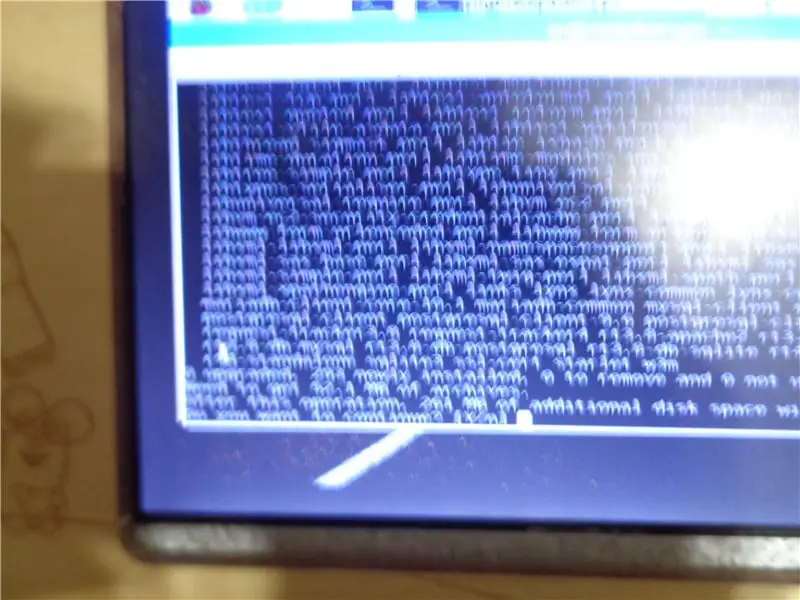
Instal pelacak permintaan 3.8 & 4 dengan mengetik:
sudo apt install request-tracker.
Request-tracker 3.2 akan mencantumkan, tetapi tidak tersedia.
Tunggu hingga unduhan selesai.
[OPSIONAL]
Jika Anda ingin semua request-tracker3.8, sertakan rt3.8 dalam perintah.
Langkah 2: Pengaturan
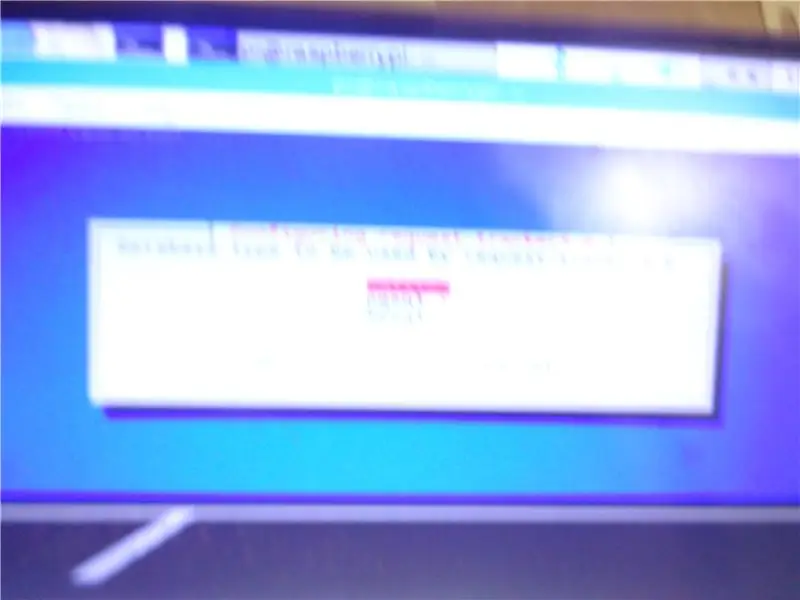
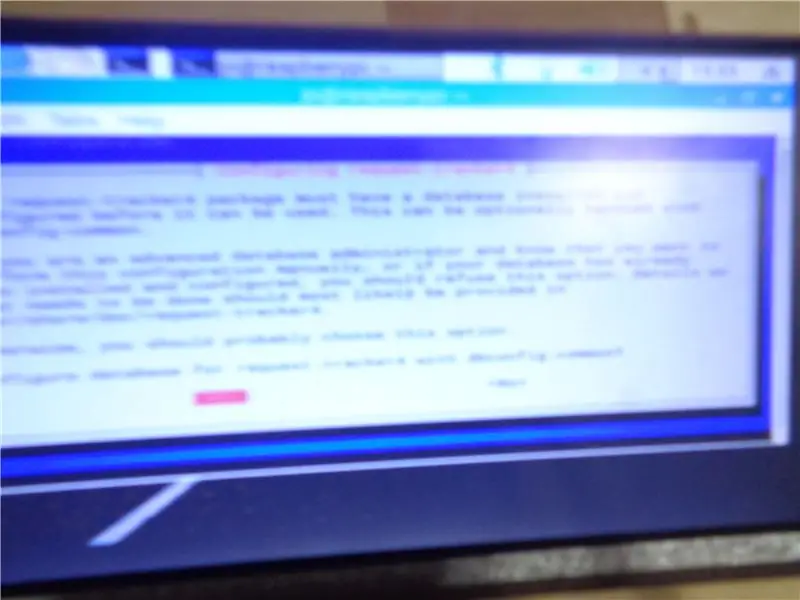
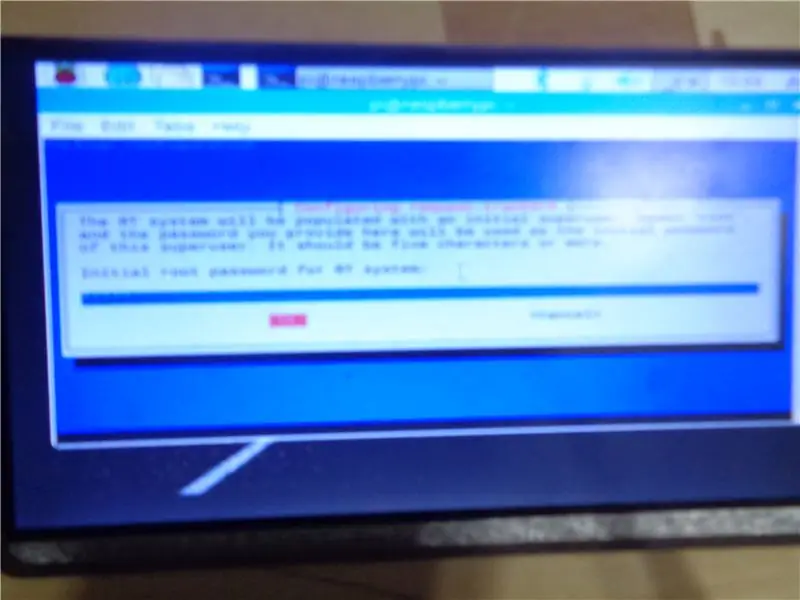
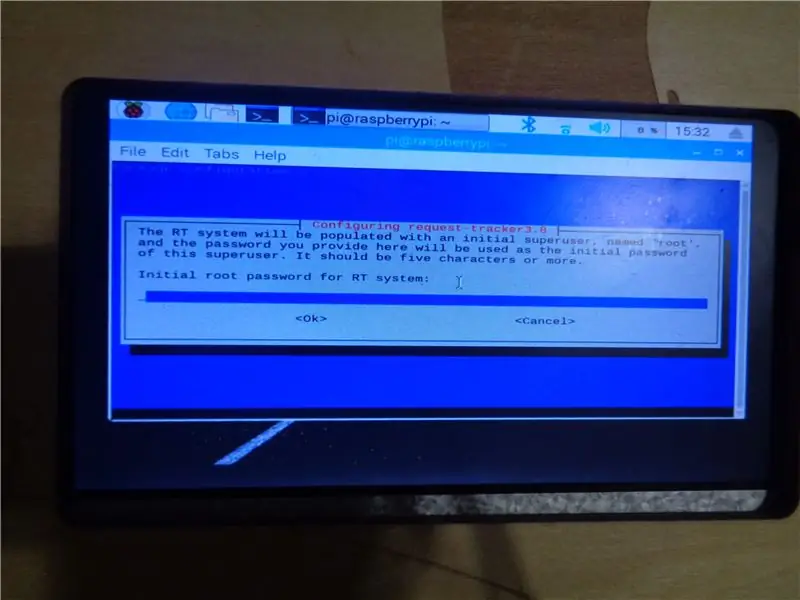
Setelah pengunduhan, sistem akan mengonfigurasi pelacak permintaan.
Kemudian, ketika mereka diatur, layar pengaturan akan muncul dan memberi Anda hal-hal untuk Anda isi.
Langkah 3: Penyisipan Data dan Selesai
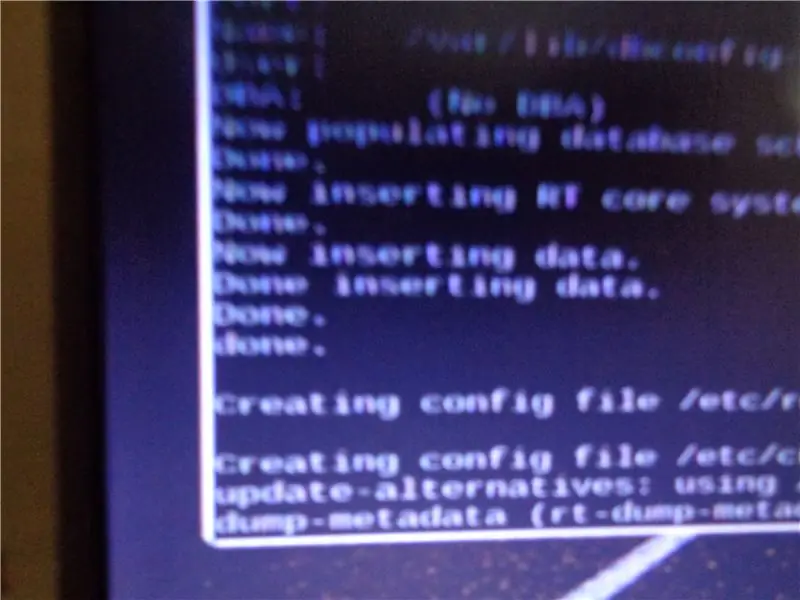
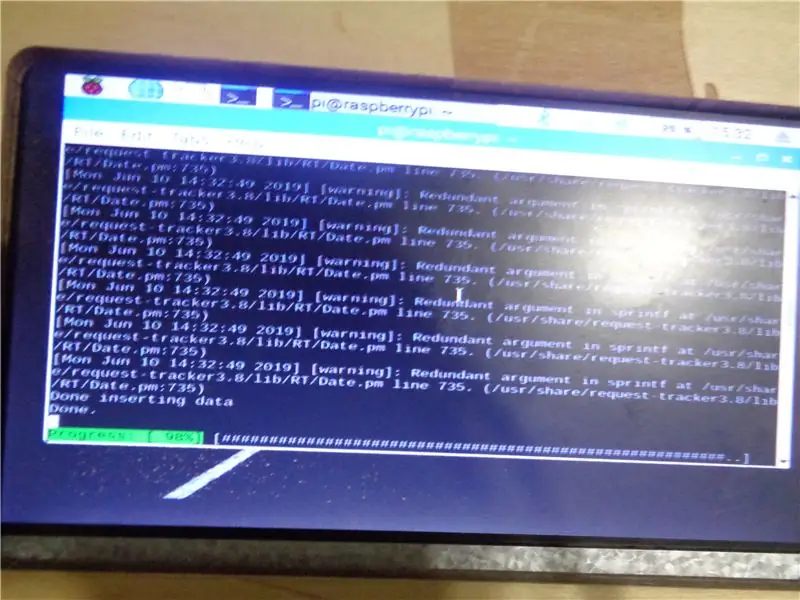
Setelah pengaturan, itu selesai dengan memasukkan data ke dalam pelacak. kemudian, ia mengonfigurasi apa yang tersisa sebelum proses dipicu untuk libc-bin dan systemd. Setelah selesai, selamat menikmati!
Direkomendasikan:
Bagaimana Cara Menginstal KiCad (Windows) ?: 5 Langkah

Cara Menginstal KiCad (Windows) ?: KiCad adalah rangkaian perangkat lunak sumber terbuka untuk Electronic Design Automation (EDA). Program menangani Tangkapan Skema dan Tata Letak PCB dengan keluaran Gerber. Suite ini berjalan di Windows, Linux dan macOS dan dilisensikan di bawah GNU GPL v3.Anda dapat memeriksa pub kami
Bagaimana Cara Mengunduh dan Menginstal Arduino IDE?: 8 Langkah

Bagaimana Cara Mengunduh dan Menginstal Arduino IDE?: Mengunduh dan Menginstal Arduino IDE sangat mudah. Arduino IDE adalah perangkat lunak gratis
Cara Menginstal dan Mem-boot Damn Small Linux di USB Flash Drive: 6 Langkah

Cara Menginstal dan Mem-boot Damn Small Linux di USB Flash Drive: Ingin tahu cara menginstal dan mem-boot Damn Small Linux di USB flash drive Anda, lanjutkan membaca. Anda perlu menyalakan speaker Anda seperti sepanjang jalan untuk video saya punya beberapa masalah dengan volume mic
Cara Menginstal dan Mengedit "ObjectDock": 8 Langkah

Cara Memasang dan Mengedit "ObjectDock": Sekarang ada cara untuk mendapatkan kerapian objek dock di PC Anda. Anda dapat mengunduh ObjectDock secara gratis, menginstalnya, dan mengedit tampilan dan kontennya agar sesuai dengan kebutuhan Anda. Dalam instruksi ini saya menggunakan gambar yang mudah diikuti dari setiap langkah
Cara Menginstal Fedora di SheevaPlug dan Mem-boot Kartu SD.: 13 Langkah

Cara Memasang Fedora di SheevaPlug dan Mem-boot Kartu SD.: Saya melihat posting di SheevaPlug di Slashdot dan kemudian di Popular Mechanics. Sepertinya perangkat yang menarik ini berjalan @ 2.5w, tanpa kipas, solid state, dan tidak perlu monitor. Selama bertahun-tahun saya telah membawa-bawa monitor CRT tua
